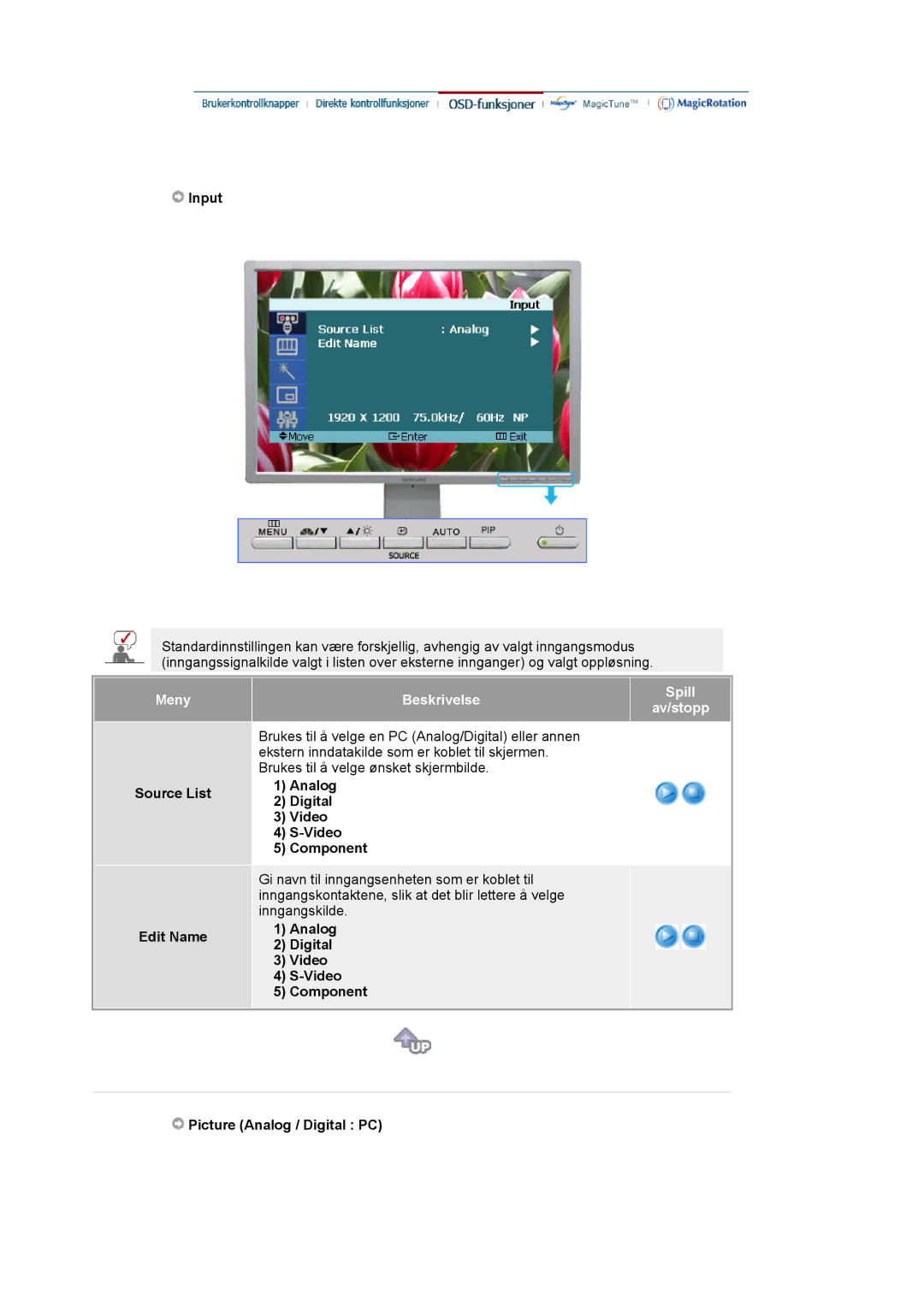SyncMaster 244T
Symboler
Strøm
Bruk bare en riktig jordet plugg og kontakt
Installation
Ikke bruk en skadet eller løs plugg
Sett støpselet skikkelig i, så det ikke løsner
Produktet må ikke plasseres på gulvet
Ikke mist skjermen når du flytter den
Produktet må ikke plasseres på ustabile eller små underlag
Hold varmeovner borte fra strømkabelen
Ikke sprut rengjøringsmiddel direkte på skjermen
Rengjøring
Trekk alltid ut strømledningen før du rengjør produktet
Annet Ikke ta av dekslet eller baksiden
Ikke dekk til åpningene på skjermkabinettene
Sett aldri inn noe av metall i skjermens åpninger
Tommer61 cm 1920 X 1200 @ 60 Hz
Pakke ut
Kontroller at følgende elementer er inkludert med skjermen
Kontakt en lokal forhandler hvis du vil kjøpe ekstrautstyr
Skjerm Stativtype a
MagicRotation
MagicTune
Programvare
Forside
Skrue 4EA
Custom
Movie
Dynamic
Standard
Lysstyrke-knapp
Bakside
Component in Source List Component
Video Source List Video
Video Source List S-Video
USB Kontaktterminal
Koble til skjermen
Festering for kabler
Koble til AV-enheter
Koble til DVD/DTV-boks
Koble til digital DVD
Koble til USB
Høy hastighet Full hastighet Lav hastighet
Bruke sokkelen
Stativtype a Dreibart stativ
Stativtype B Dreibart stativ
Fjerne støtten
Feste en støtte
Windows ME
Veggfestet skal brukes i tråd med internasjonale standarder
Klikk Windows ME-driver
Windows XP/2000
Klikk Windows XP/2000-driver
Installere skjermdriveren Manuelt
Microsoft Windows XP Operativsystem
Page
Klikk Bla gjennom i vinduet fil nødvendig
Linux
Natural Color Software
Slik installerer du Natural Color software
Slik sletter du Natural Color software
DigitalDVD/Video/S-Video/Component Mode
Analog/DigitalPC MagicBright
Meny Beskrivelse
Auto Bare tilgjengelig i Analog modus
Locked
Spill Av/stopp
Meny Beskrivelse Spill Av/stopp
Source
Meny
PIP Bare tilgjengelig i Analog/DigitalPC modus
Analog Digital Video Component
Input
Source List Edit Name
Picture Analog / Digital PC
Contrast
MagicBright Custom
Brightness
Sharpness
Image Lock Auto Adjustment Size PIP Picture Coarse
Fine
Position
Mode Custom Size
Mode Custom
Picture Video/S-Video/Component
Full
MagicColor Color Tone
Off Intelligent
Demo
Hue
Reset
Saturation
Off Custom1 Custom2
Off
Setup
Source Size Position
Hvis du velger , under Size , blir ikke Position aktivert
Bare tilgjengelig i Analog modus Color Reset
Blue Screen Reset Low Opaque
Image Reset
Brukes bare til Video, S-Video og Component-modus
Oversikt
Installering
Page
Installasjonsproblemer
Det anbefales å bruke MagicTune i Windows 2000 eller senere
OSD-modus
Kategorien Color Farger
Kategorien Image Bilde
Kategorien Support Brukerstøtte
Color Calibration Fargekalibrering
Page
Avinstaller
Feilsøking
Symptom Sjekkliste
Page
Oversikt
Installasjon
Page
Installasjonsproblemer
Systemkrav
Grensesnitt
Page
Page
Page
Avinstallere
Feilsøking
Tilkoblet med D-sub-kabelen
Symptom Sjekkliste Løsninger
Kan du se Check Signal Cable på skjermen?
Tilkoblet med DVI-kabelen
Kontrollpanel, Skjerm, Innstillinger
VGA-hjelpeprogrammet som følger med
Spørsmål
Sjekk følgende elementer hvis du har problemer med skjermen
Spørsmål og svar
Svar
Selvtestfunksjon
Kontrollpanel , Skjerm , Innstillinger
Graphic to be inserted here
Nyttige tips
Bedømme skjermens arbeidsforhold
LCD-panel
Inndatasignal, terminert
Generelt
Synkronisering
Strømforbruk
Signalkabel
Power S/W av
Dimensjoner BxDxH / Vekt Stativtype a
Skjermmodus Horisontal
Forhåndsinnstilte visningsmodi
Montere stativ som følger VESA-standarden
Sync Polarity
Horisontal frekvens
Vertikal frekvens
Latin America
North America
Europe
Asia Pacific
Middle East & Africa
Betingelser
For bedre visning
Informasjon om dette dokumentet kan endres uten varsel
Myndighet
Klasse B
Page
Slå av, skjermsparer eller strømsparingsmodus
Garanti
Hva er etterbilder?
Forslag for spesifikke anvendelser
Sørg for bevegelse i tegnene hvert 30. minutt. Eksempel
Vår LCD-skjerm overholder ISO13406-2, pikselfeil klasse

 Input
Input